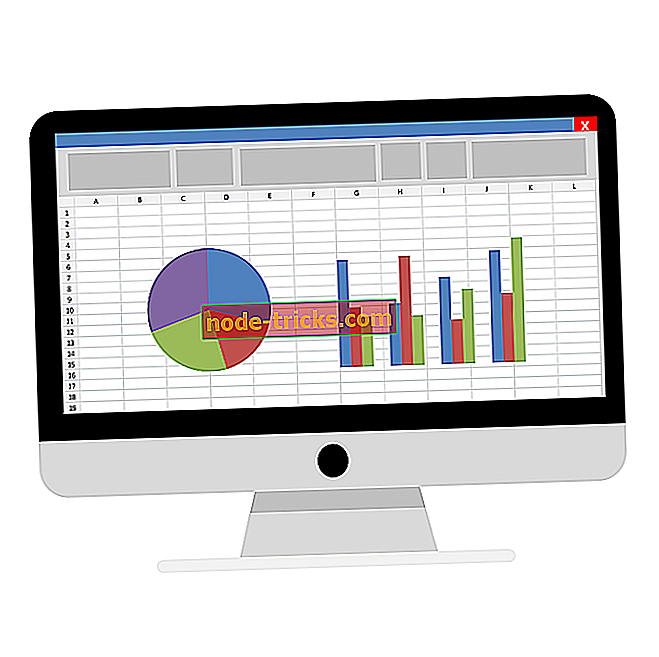Как отключить индексацию зашифрованных файлов в Windows 10
Седьмая версия Windows 10, которую Microsoft выпустит через несколько месяцев, носит кодовое название Windows 10 April 2019 Update или Windows 10 19H1. Это будет первое серьезное обновление 2019 года из двух запланированных обновлений.
Мы уже знаем, что Microsoft разделяет Cortana и выполняет поиск по двум различным параметрам на панели задач в этой версии ОС.
Как вы, вероятно, знаете, панель поиска позволяет искать файлы любого типа на вашем устройстве и является бесценной функцией.
С другой стороны, функция поиска может привести к непреднамеренному раскрытию зашифрованных файлов в зависимости от настроек пользователя.
Аналогичным образом, некоторые пользователи могут не захотеть, чтобы функция поиска отображала зашифрованные или скрытые файлы на экране результатов панели поиска, не только потому, что это может отображать конфиденциальные данные, но и потому, что Window пытается их расшифровать и отобразить содержимое.
Прежде всего, пользователи могут быстро решить, включить или отключить эту функцию. Однако многие из них не знают об этих настройках. В результате зашифрованные файлы индексируются поисковым инструментом по умолчанию.
Блокировать Windows 10 Search от индексации зашифрованных файлов
- Чтобы изменить параметры индексирования, необходимо запустить политику редактора групп, введя gpedit.msc в меню «Пуск».
- Затем перейдите в Конфигурация компьютера> Административные шаблоны> Компоненты Windows> Поиск
- Найдите политику под названием: Разрешить индексирование зашифрованных файлов.
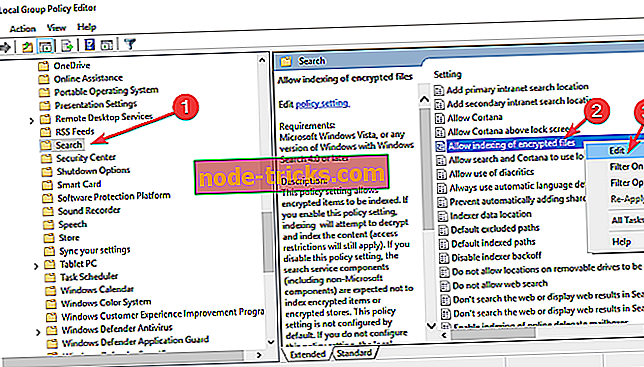
- Щелкните правой кнопкой мыши на этой функции и отключите ее.
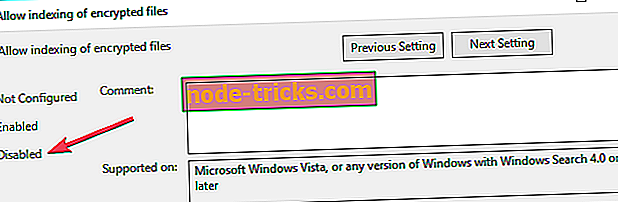
Таким образом, в основном, если опция включена, Windows 10 будет индексировать зашифрованные файлы, а инструмент поиска будет отображать их. Это означает, что данные расшифровываются для отображения содержимого.
Это вызывает некоторые проблемы у пользователей, которые хотят, чтобы их файлы оставались зашифрованными и скрытыми. Если вы хотите оставить все как есть, вы можете использовать параметры политики поиска, чтобы заблокировать индексацию и исключить зашифрованные файлы из результатов поиска.
Короче говоря, просто измените политику на Отключено, если вы просто хотите убедиться, что индексация не производится.
С появлением новой версии Window 10, меню «Поиск» будет улучшено благодаря всем изменениям, связанным с поиском и Cortana.
СВЯЗАННЫЕ ПОСТЫ, ЧТОБЫ ПРОВЕРИТЬ
- 13 лучших альтернативных инструментов поиска для Windows 10 на 2019 год
- Скрыть поиск и представление задач на панели задач Windows 10

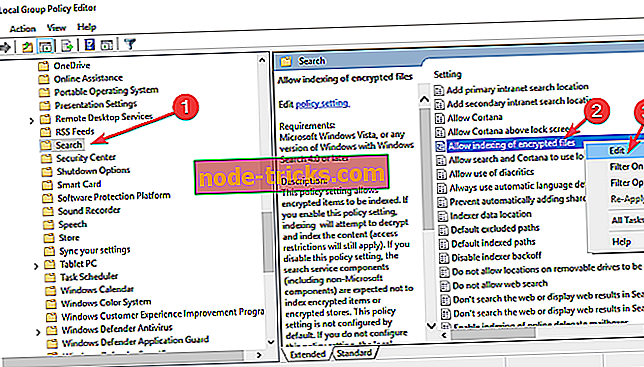
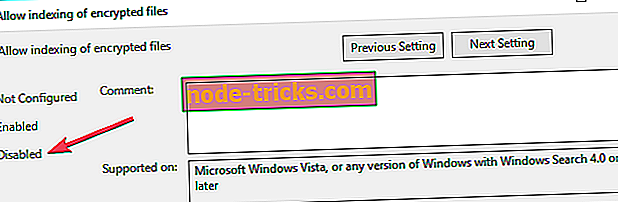


![IPod был обнаружен, но не может быть идентифицирован должным образом [ИСПРАВЛЕНО]](https://node-tricks.com/img/fix/410/an-ipod-has-been-detected-it-could-not-be-identified-properly-7.jpg)